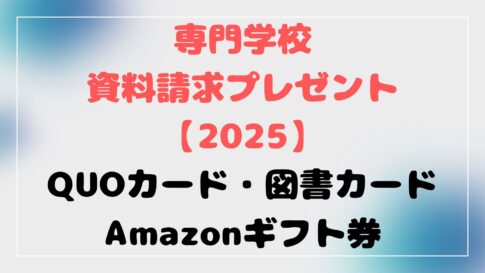スマイルゼミのパスワードを忘れたときの確認方法を紹介します。
パスワードを忘れた場合、パスワードを確認することはできないので、再設定をします。
パスワードの再設定の仕方を紹介するので、手順通りに行ってください。
下記の手順はスマホの画面ですが、パソコン画面上でも同じように操作すれば確認できます。
①スマイルゼミのみまもるネットに接続
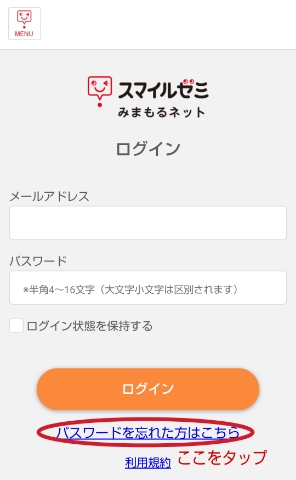
ログインボタンの下にある【パスワードを忘れた方はこちら】をタップする。
②パスワードを再発行する
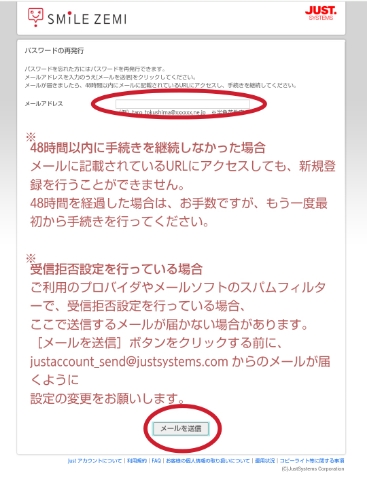
メールアドレスを入力して、【メールを送信】をタップする。
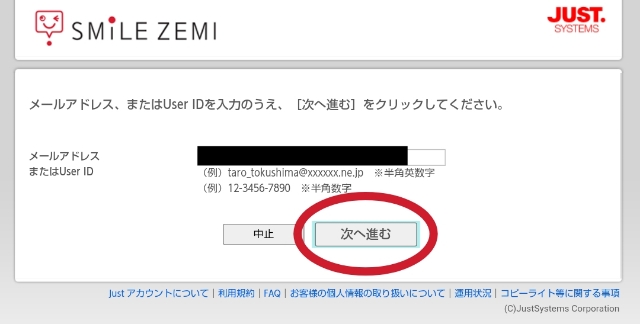
このまま【次へ進む】をタップする。
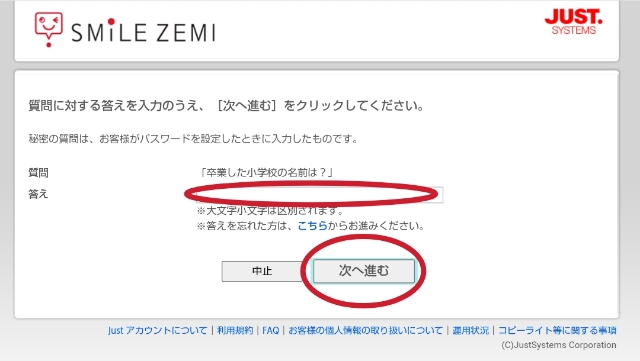
ユーザー登録をしたときに設定した、秘密の質問を尋ねられるので、答えを入力して【次へ進む】をタップする。
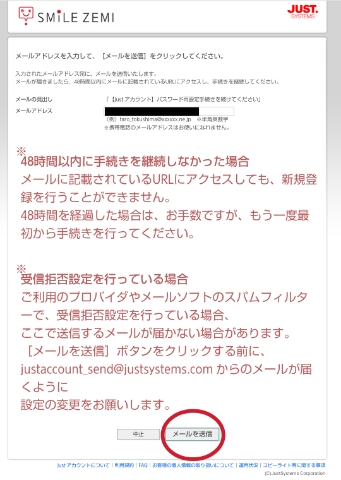
このまま【メールを送信】をタップする。
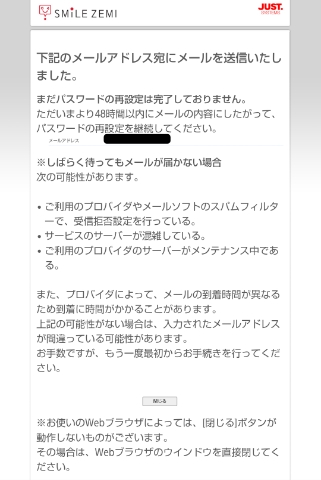
パスワード再設定のメールが届く。
③メールを確認する。
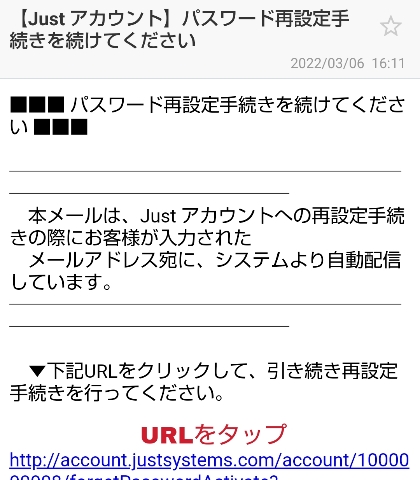
届いたメールのURLをタップする。
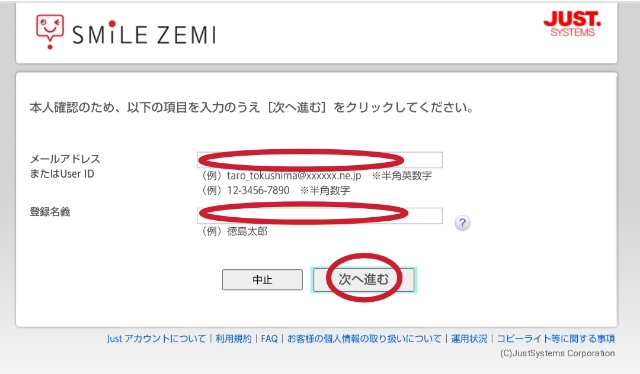
メールアドレス(またはUser ID)と登録名義を入力して、【次へ進む】をタップする。
登録名義は、子供の名前ではなく、ユーザー登録をした保護者の名前。苗字と名前の間にスペースは入れない。
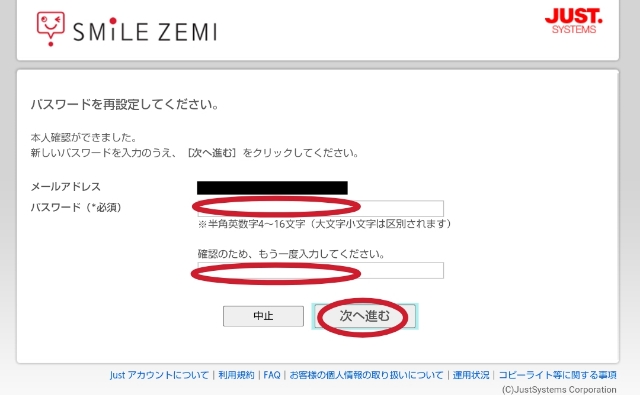
新しいパスワードを入力して、【次へ進む】をタップする。
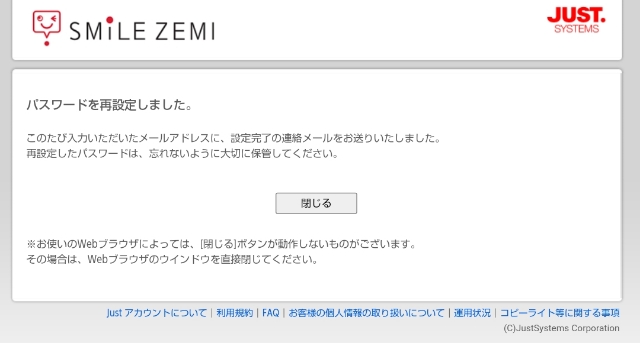
スマイルゼミのパスワード再設定が完了。